Propaganda
As assinaturas confirmam a autenticidade. Embora as assinaturas eletrônicas nem sempre sejam juridicamente vinculativas, elas inspiram confiança. E adicionar uma assinatura eletrônica é bastante fácil.
Mostramos como configurar sua assinatura eletrônica e adicioná-la a um Documento do Microsoft Word Sim, obtenha o Microsoft Word de graça: veja comoNão quer pagar pela experiência completa do Microsoft Word? Não se preocupe, aqui estão algumas maneiras de como você pode usar o Microsoft Word gratuitamente. consulte Mais informação .
1. Use o Word para inserir uma assinatura manuscrita
Se você preferir dar um toque personalizado aos seus documentos do Word, optar por uma assinatura manuscrita. Observe que esta opção requer o uso de um scanner.
Primeiro, assinar um pedaço de papel branco. Então digitalize para capturar a imagem Digitalize documentos no seu telefone com o CamScanner para AndroidVocê pode usar este aplicativo útil para digitalizar qualquer documento diretamente do seu telefone. consulte Mais informação
e importe-o para o seu computador. Depois que a imagem aparecer na tela, convém cortá-lo com um editor de imagens.Quando você estiver satisfeito, salve a imagem como um formato de arquivo comum, como JPG, GIF ou PNG. Então vá para o Inserir menu na parte superior do Microsoft Word e clique em As fotos.
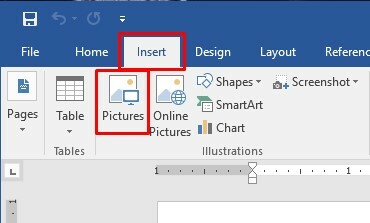
Escolha sua imagem de assinatura dos seus arquivos e clique em Inserir. Isso faz com que a assinatura digitalizada apareça no documento do Word. Redimensionar conforme necessário, então salve o documento.
2. Incluir texto adicional na sua assinatura digitalizada
Você também pode querer que sua assinatura eletrônica inclua texto suplementar. Você pode adicionar seu cargo, detalhes de contato ou informações semelhantes com um recurso interno do Word.
Usando o método descrito acima, insira sua assinatura digitalizada no documento. Digite o texto desejado abaixo dele.
Use o mouse para selecione o texto adicionado e a assinatura. Em seguida, clique no Inserir menu na parte superior do Microsoft Word e escolha o Peças Rápidas de Texto parte do painel.
A partir daí, escolha Salvar seleção na Galeria de peças rápidas. Essa ação abre uma caixa de diálogo Quick Part Gallery que diz Criar novo bloco de construção em cima.

Digite um nome aplicável na primeira caixa. Escolher Auto texto na caixa suspensa Galeria abaixo. Então clique Está bem. Você pode deixar as outras caixas como elas aparecem.
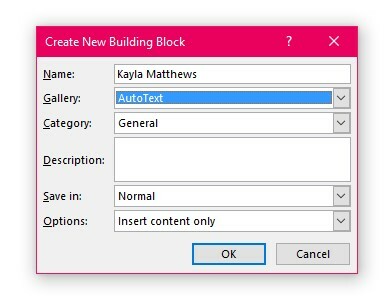
Deseja usar sua nova assinatura aprimorada? Clique no ponto de inserção desejado no documento e vá para o Insert menu. Escolher Peças Rápidas, então Auto texto. Clicar na opção AutoTexto gera um menu de todos os elementos de assinatura criados. Escolha o que você deseja clicando em seu nome.
3. Use o aplicativo HelloSign
O HelloSign é um aplicativo de assinatura eletrônica que permite arrastar e soltar arquivos que requerem assinaturas. Além do recurso do Word, ele funciona com outros tipos de arquivos da Microsoft e PDFs.
A HelloSign possui níveis de preços, mas também há uma opção gratuita.
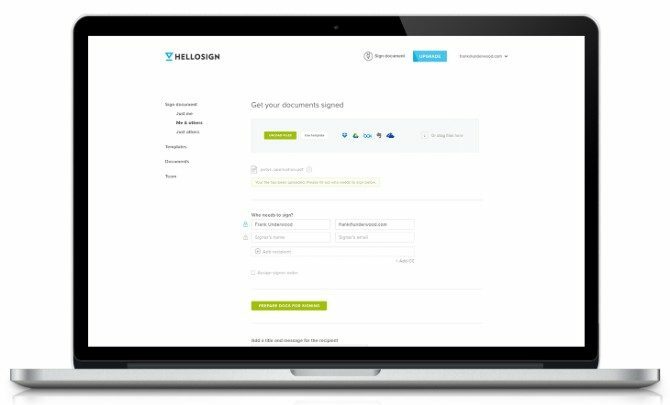
A versão gratuita oferece acesso a um assinante de documento. Também permite colocar assinaturas em três documentos por mês.
As notificações de integração e status do Google Drive são outras vantagens incluídas no pacote gratuito.
Baixar: HelloSign for iOS | Android (Gratuito, premium a partir de US $ 13 / mês)
4. Use os complementos do Google Docs
Outra maneira rápida de adicionar uma assinatura ao seu documento do Word é fazer o upload do documento no Google Drive. Ao fazer isso, você pode usar os recursos do Google Doc para inserir uma assinatura no arquivo.
O HelloSign também trabalha diretamente com o Google Docs por meio de um complemento para esse programa. Para usar esse complemento, basta fazer o download na loja de complementos do Google Docs.
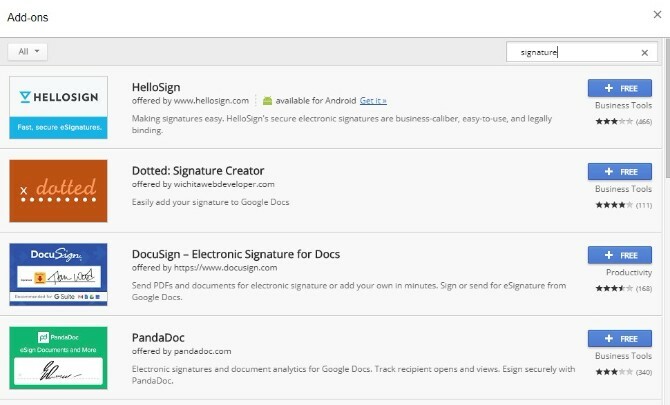
Após ativá-lo, você pode desenhar uma nova assinatura ou escolher uma versão salva. Tenha certeza de que todos os documentos assinados no Google Docs também aparecem na versão do site do HelloSign.
Se você quiser experimentar um complemento de assinatura diferente, há muitos outros por onde escolher. Para encontrá-los, basta clicar no Complementos guia em um documento do Google e selecione Obter complementos.
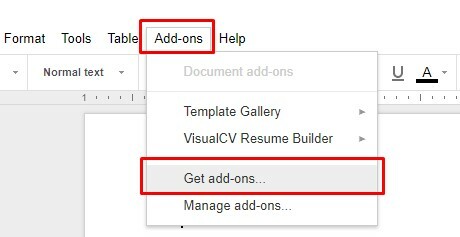
Digite a palavra "assinatura" ou uma palavra relacionada na caixa de pesquisa da loja de complementos e pressione Entrar. Suas opções serão preenchidas nessa tela.
Baixar: HelloSign for iOS | Android (Gratuito, premium a partir de US $ 13 / mês)
Baixar: Google Docs para iOS | Android (Livre)
Nota: As versões móveis do Google Docs e HelloSign podem não reconhecer o complemento.
5. Converta seu arquivo do Word em um PDF para assinar
Você pode desbloquear ainda mais opções para assinar profissionalmente seus arquivos, salvando seu documento do Word como PDF.
Para fazer isso, abra seu documento do Word, vá para Arquivo>Salvar como. Clique no Salvar como tipo no menu suspenso e selecione PDF. Siga este processo ao trabalhar no Windows ou em um Mac.
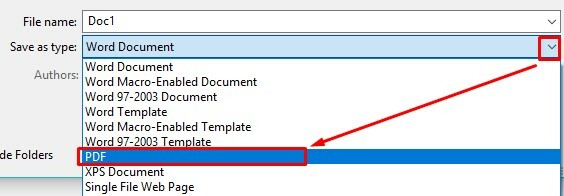
Agora você está pronto para assinar o arquivo usando os três métodos discutidos abaixo.
Use um aplicativo da Web para assinar seu PDF
DocHub é um serviço de assinatura online que funciona com documentos PDF. Também oferece assinaturas eletrônicas juridicamente vinculativas.
A versão gratuita do DocHub oferece um pouco mais de recursos que o HelloSign. Todo mês, você pode assinar cinco documentos, pode ter até três assinantes de cada documento e pode enviar até três solicitações de assinatura para pessoas por email.
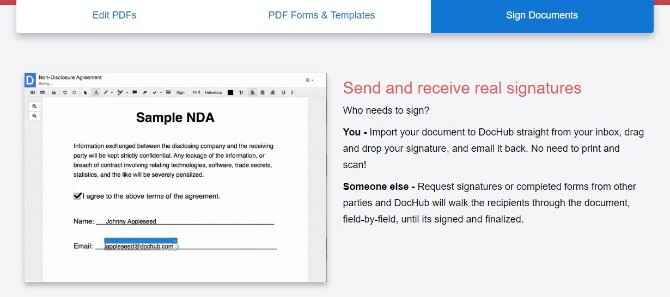
Além disso, o DocHub funciona nas plataformas Android e iOS mas não oferece aplicativos dedicados. Em vez disso, acesse o site da DocHub em um navegador Safari ou Chrome no seu smartphone ou tablet. Em seguida, faça login na sua conta. A partir daí, procure o Placa menu e toque nele. Escolha a assinatura pretendida na lista e toque em parte do documento para inseri-la.
Você também pode fazer novas assinaturas em um dispositivo com tela de toque. Basta usar o dedo para desenhar a assinatura na tela. Ele se torna parte do menu Assinar, para que você possa inseri-lo facilmente em um novo documento.
Use o Adobe Acrobat Reader DC
O Adobe Acrobat Reader DC é um software gratuito que permite visualizar, imprimir e anotar PDFs. Após fazer o download e salvar o documento do Word como PDF, abra o PDF no programa. Então escolha Preencher e assinar no menu Ferramentas ou o painel de opções correto. Encontre o Placa opção e ícone.
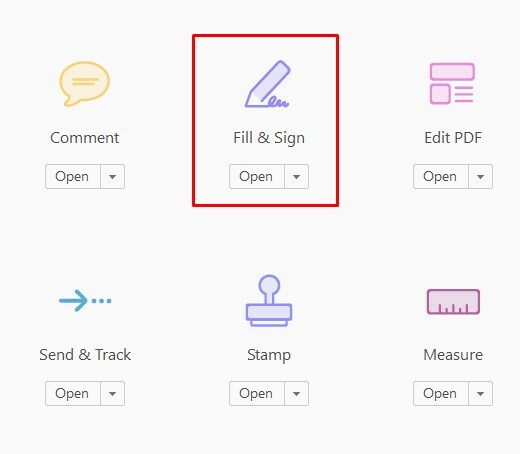
Clique nele e selecione a opção para adicionar sua assinatura ou apenas inicializar o documento.
Cada opção possui um sinal de adição ao lado. Você já assinou um documento com o Adobe Reader? Selecione sua assinatura na lista na tela.
Caso contrário, você verá o Assinatura painel. Ele solicita que você digite uma assinatura, importe uma imagem de assinatura ou desenhe uma com o mouse.
Depois de executar uma dessas ações, clique no botão Aplique para salvar a assinatura.
Baixar: Adobe Acrobat Reader para janelas | iOS | Android (Livre)
Inicie a visualização para assinar um PDF no seu Mac
Se você é um usuário de Mac, o Preview é um aplicativo integrado que permite assinar documentos. Salve seu documento como um PDF e abra-o em Pré-visualização.
Clique no Caixa de ferramentas ícone, então o Assinatura ícone. Em seguida, clique em Criar assinatura, então Clique aqui para começar. Clique no Trackpad guia na parte superior da caixa.
Você também pode usar o Câmera guia para obter uma imagem de uma assinatura, mas essa é uma opção menos precisa.
Com a guia Trackpad selecionada, use o dedo para desenhar a assinatura no trackpad. Depois clique no Feito botão. Clicar na assinatura a insere no documento e você pode redimensioná-la ou movê-la também.
Qual é a sua maneira preferida de assinar documentos do Word?
Agora você tem várias opções para adicionar uma assinatura eletrônica a um documento do Microsoft Word. Embora alguns exijam salvá-lo como PDF primeiro, tudo é fácil.
Precisa de proteção adicional para seus documentos? Descobrir como adicionar uma marca d'água no Word Como inserir uma marca d'água no Microsoft Word (ou remover um)Uma marca d'água é uma parte importante de qualquer documento e é muito fácil inserir uma marca d'água no Microsoft Word. Aqui está o que você faz. consulte Mais informação .
Kayla Matthews é escritora sênior da MakeUseOf, cobrindo tecnologia de streaming, podcasts, aplicativos de produtividade e muito mais.


